Linux常用命令汇总
linux常用100个命令

linux常用100个命令以下是常用的100个Linux命令:1. ls - 列出当前目录中的文件和文件夹2. cd - 改变当前工作目录3. pwd - 显示当前工作目录的路径4. mkdir - 创建一个新的目录5. rmdir - 删除一个空的目录6. touch - 创建一个新的空文件7. cp - 复制文件或目录8. mv - 移动或重命名文件或目录9. rm - 删除文件或目录10. cat - 显示文件内容11. less - 逐行显示文件内容12. head - 显示文件的前几行内容13. tail - 显示文件的后几行内容14. grep - 在文件中搜索匹配的文本15. find - 在文件系统中搜索文件16. chmod - 改变文件或目录的权限17. chown - 改变文件或目录的所有者18. chgrp - 改变文件或目录的所属组19. du - 显示目录或文件的磁盘使用情况20. df - 显示文件系统的磁盘使用情况21. file - 显示文件的类型22. ln - 创建一个硬链接或符号链接23. mount - 挂载文件系统24. umount - 卸载文件系统25. tar - 创建或解压归档文件26. gzip - 压缩文件27. gunzip - 解压缩文件28. wget - 下载文件29. curl - 通过URL获取或发送数据30. ssh - 远程登录到另一台计算机31. scp - 在本地主机和远程主机之间复制文件32. ping - 测试与另一台计算机的连接33. ifconfig - 显示或配置网络接口34. netstat - 显示网络连接、路由表等信息35. iptables - 配置防火墙规则36. ps - 显示当前运行的进程37. top - 显示系统中运行的进程和资源使用情况38. kill - 终止正在运行的进程39. service - 启动、停止或重启系统服务40. systemctl - 管理系统服务41. uname - 显示系统信息42. date - 显示或设置系统时间和日期43. history - 显示或搜索命令历史记录44. which - 显示可执行文件的路径45. echo - 显示文本或变量的值46. export - 设置环境变量47. source - 执行一个脚本文件48. alias - 创建命令别名49. sed - 流编辑器,用于文件内容的替换和修改50. awk - 文本处理工具,用于提取和处理文本数据51. sort - 对文本进行排序52. uniq - 删除重复的行53. diff - 比较两个文件的差异54. tr - 替换、删除或压缩字符55. cut - 从文本中提取字段56. paste - 将多个文件的行合并成一行57. join - 根据共同的字段将两个文件合并58. split - 将文件分割成多个较小的文件59. grep -v - 显示不匹配的文本行60. grep -c - 统计匹配的文本行数61. grep -i - 忽略大小写进行匹配62. grep -r - 递归地搜索目录中的文件63. grep -w - 匹配整个单词而不是部分匹配64. grep -A - 显示匹配行及其后面的几行65. grep -B - 显示匹配行及其前面的几行66. grep -C - 显示匹配行及其前后的几行67. awk '{print $1}' - 打印每行的第一个字段68. awk '{print $NF}' - 打印每行的最后一个字段69. awk '/pattern/{print}' - 打印匹配模式的行70. awk '/pattern/{print $2}' - 打印匹配模式的第二个字段71. awk '{sum+=$1} END {print sum}' - 计算第一列的总和72. awk '{if ($1 > 10) print}' - 打印第一列大于10的行73. awk '{if ($1 > 10) print $2}' - 打印第一列大于10的第二个字段74. awk '{print NR, $0}' - 打印行号和整行内容75. awk '{for (i=1; i<=NF; i++) print $i}' - 打印每个字段76. sed 's/pattern/replace/' - 替换匹配的文本77. sed '/pattern/d' - 删除匹配的文本行78. sed '/pattern/s/old/new/' - 在匹配的文本行中替换文本79. sed '/pattern/!d' - 删除不匹配的文本行80. sed '1d' - 删除第一行81. sed '$d' - 删除最后一行82. sed -n '1,5p' - 打印前5行83. sed -n '5,$p' - 打印从第5行到最后一行84. sed -n '/pattern/p' - 打印匹配的文本行85. sed -n '/pattern/{p;q;}' - 打印匹配的文本行并退出86. sort -n - 对数字进行排序87. sort -r - 逆序排序88. sort -u - 去除重复的行89. sort -k2 - 按第二个字段进行排序90. sort -t',' -k2 - 使用逗号作为分隔符,按第二个字段进行排序91. uniq -c - 统计重复的行数92. uniq -d - 只显示重复的行93. uniq -u - 只显示不重复的行94. diff -u - 显示详细的差异95. diff -r - 递归比较目录中的文件96. tr 'a-z' 'A-Z' - 将小写字母转换为大写字母97. tr -d '[:digit:]' - 删除所有数字98. tr -s ' ' - 合并连续的空格为一个空格99. cut -d',' -f1 - 使用逗号作为分隔符,打印第一个字段100. cut -c1-5 - 打印每行的前五个字符这些命令是Linux中最常用的命令之一,可以帮助您在终端中进行文件和文本处理、系统管理、网络配置等操作。
Linux终端常用命令
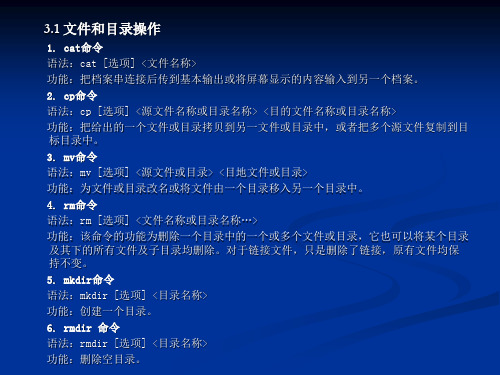
14. diff命令 语法:diff [选项] <文件名称...> 功能:比较文件之间的差异。以逐行的方式,比较文本文件的异同处。 15. grep命令 语法:grep [选项] [文件名称…] 功能:以指定模式搜索文件,指定文件中搜索到与指定的模式匹配的字符串,并打印
6. mount命令 语法:mount [选项] <文件系统> <目录> 功能:挂载文件系统。除了直接指定文件系统外,也可以用设备名称或挂入点来表示
文件系统。
7. umount命令 语法:umount [选项] <目录> 功能:卸除文件系统。除了直接指定文件系统外,也可以用设备名称或挂入点来表示
文件系统。 8. quotacheck命令 语法:quotacheck [选项][文件系统...] 功能:检查磁盘的使用空间与限制。该命令扫描挂入系统的分区,并在各分区的文件
3.4 用户管理命令
1. useradd命令 语法:useradd [选项][用户帐号] 功能:建立用户帐号。帐号建好之后,再用passwd设定帐号的密码,使用useradd指
令所建立的帐号,实际上是保存在/etc/passwd文本文件中。 2. userdel命令 语法:userdel [选项][用户帐号] 功能:删除用户帐号。该命令可删除用户帐号与相关的文件。如果不加参数,则仅删
13. badblocks命令 语法:badblocks [选项][磁盘装置][磁盘区块数][启始区块] 功能:检查磁盘装置中损坏的区块。 14. dd命令 语法:dd [选项] [文件名或目录] 功能:读取,转换并输出数据。 15. fsck命令 语法:fsck [选项][文件系统...] 功能:检查文件系统并尝试修复错误。
linux基本命令(初级入门,绝对实用)
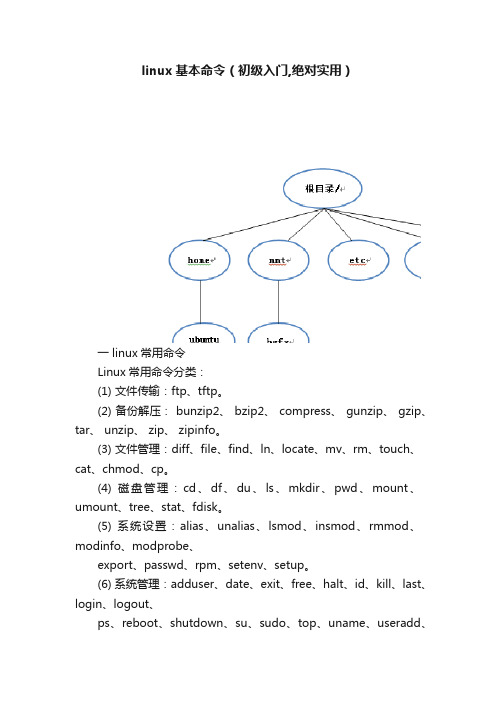
linux基本命令(初级入门,绝对实用)一 linux常用命令Linux常用命令分类:(1) 文件传输:ftp、tftp。
(2) 备份解压: bunzip2、 bzip2、 compress、 gunzip、 gzip、tar、 unzip、 zip、 zipinfo。
(3) 文件管理:diff、file、find、ln、locate、mv、rm、touch、cat、chmod、cp。
(4) 磁盘管理:cd、df、du、ls、mkdir、pwd、mount、umount、tree、stat、fdisk。
(5) 系统设置:alias、unalias、lsmod、insmod、rmmod、modinfo、modprobe、export、passwd、rpm、setenv、setup。
(6) 系统管理:adduser、date、exit、free、halt、id、kill、last、login、logout、ps、reboot、shutdown、su、sudo、top、uname、useradd、userdel、who。
(7) 文档编辑:grep、egrep、fgrep、rgrep、fold、sed、tr、sort。
(8) 网络通讯:telnet、httpd、minicom、samba、ping、ifconfig、netstat。
1.想知道某个命令的作用cmd:whatis用法:whatis 命令名2.搜索文件或目录路径cmd:locate 文件(目录)名3.查看目录cmd: ls (list)ls –a 可查看当前目录下包括隐藏文件在内的文件(隐藏文件以.开头)ls /etc 查看/etc目录下的内容ls –l列出详细信息,包括文件大小,访问权限等首行字母“-”开头,是文件首行字母“d”开头,是目录首行字母“l”开头,是软链接文件4.显示当前路径cmd:pwd (Print Working Directory)(1)绝对路径:从根(/:最顶层的目录)开始,如/etc/init.d/lvm(2)相对路径:从当前位置开始,如现在的位置为/etc目录中,要进入init.d目录,执行cd init.d (3)用户主目录:在这个目录当前用户的权限是最大化/home/登录名5.切换路径cmd:cd(change directory)用法:(中间均有空格)cd 回车(回到自己的用户主目录)cd 登录名(进入对应的子目录)cd 路径(切换到指定路径下)cd .. (切换到上一层目录)cd - (上一次访问的目录)6.新建子目录cmd:mkdir用法:mkdir 目录名(在当前路径下新建子目录)例如:mkdir dirmkdir –p /home/dir/dir1/dir2 建立多级目录,使用-p参数7.新建一个普通文件cmd:touch用法:touch 文件名(在当前路径下新建一个空白文件)8.拷贝文件cmd:cp用法:cp src_file dest_path(文件的拷贝)cp src_dir dest_path -a(目录dir的拷贝)cp –r递归处理,将指定目录下的文件与子目录一并处理练习:1.在你的用户主目录下以你的名字新建子目录2.拷贝/etc/passwd和/etc/group到你的子目录3.将你的子目录拷贝到用户主目录下的Music子目录下4.切换到Music子目录下,显示它的当前路径和这个目录下内容9.移动cmd:mv使用:(1)mv file或dir dest_path(2)mv old-name new-name修改文件名10.删除cmd:rm使用:(1)rm -rf 文件或目录(2)rm -rf *-r删除目录-f强制删除,即使设置了-i属性也不起作用11.显示文件内容:cat使用:cat 文件名cat /home/hello.c12.显示目录或文件占用的磁盘大小cmd:du用法:du 选项文件或目录du常用选项-a显示目录中所有文件的大小-b显示目录或文件大小以byte为单位-m 以MB为单位-c显示目录中所有文件大小,并显示所有目录和文件的总和13.显示或设置网络设备cmd:ifconfig用法:ifconfig 查看当前网络设备ifconfig网络设备名称选项地址设置网络设备例如:iconfig eth0 192.168.0.108 重新设置网卡eth0的ip地址常用选项:down 关闭指定网络设备up 启动指定网络设备netmask设置网络设备的子网掩码网络设备指定网络设备的名称14.查找文件里符合条件的字符串cmd:grep用法:grep 选项查找样式文件或目录15.挂载其他文件系统资源cmd:mountmount 选项设备名称挂载路径16.阅读命令的文档信息cmd:man用法:man 命令名练习:(1)切换到你的用户主目录(2)显示你当前的路径(3)切换到/etc子目录(4)将这个目录下的passwd和group文件拷贝到你的用户主目录(5)在你的用户主目录下新建passwd-dir和group-dir子目录(6)将用户主目录下的passwd文件拷贝到passwd-dir将用户主目录下的group移动到group-dir(7)将passwd-dir子目录拷贝到group-dir子目录下(8)对group-dir子目录进行重命名为group(9)删除以上产生的文件或目录1.自动补齐快捷键tab键2.linux压缩文件形式xxx.tarxxx.tar.gzxxx.tar.bz2xxx.tar.xz解压命令:tar –xvf 需要解压的压缩文件(dir.tar形式)tar –xvzf 需解压的压缩文件(压缩文件为dir.tar.gz形式)压缩命令:tar –cvf 压缩文件名(压缩为dir.tar形式)该目录的压缩路径tar –cvzf 压缩文件名(压缩为dir.tar.gz形式)该目录的压缩路径-x从备份文件中还原文件-v显示指令执行过程-f指定备份文件-c建立新的备份文件-z通过gzip指令处理备份文件3.临时获取超级用户权限sudo需要做的事情4.vi 编辑器的使用(1)安装软件包离线安装sudodpkg -i *.deb 软件包名(你的软件包必须在你的当前目录下)在线安装sudo apt-get install 软件包名(2)配置运行配置脚本进行配置(3)使用vi 文件名(通过vi编辑器打开文件)命令模式-编辑模式(按下i键进入)-命令模式(按下esc键回到)-低行模式(shift+;进入)低行模式命令(1)w 保存(2)q 退出(3)wq或x 保存并退出5.gcc编译器(1)gcc file.c (默认生成的可执行文件a.out)(2)gcc file.c -o 可执行文件名(指定生成的制作的文件名字)运行一个可执行文件:./可执行文件名(该处没有空格)练习:1+2+3+……+100二 Linux下常用服务开启1.tftp服务:实现文件传输(开发板-pc机)(1)安装软件包(2)配置服务(修改配置文件)sudo vi /etc/default/tftpd-hpa(3)重新启动服务sudo /etc/init.d/tftpd-hpa restart(4)本机测试服务是否通过(输入指令:netstat –a | grep tftp 如果显示udp 0 0 *:tftp*:*则说明tftp安装了且已启动)<1>在制定的服务工作目录路径下(/home/linux/workdir/fs4412/tftpboot/)下存放一个文件(hello.c)<2>切换到你的用户主目录下,输入:tftp 127.0.0.1tftp>get 下载的文件(你所下载的文件必须已经存放在服务器工作目录路径下)tftp>q注意:如果下载成功,下载下来的文件存放在你当前目录<1>启动tftp服务:sudo /etc/init.d/tftpd-hpa start<2>确认tftp服务已开启cmd:netstat –a | grep tftp如果显示udp 0 0 *:tftp*:*则说明tftp安装了且已启动2.NFS网络文件系统(Network File System)通过对网络文件系统的支持,用户可以在本地系统上像操作本地分区一样对远程主机的共享分区(目录)进行操作(类似windows共享目录)。
Linux 常用命令
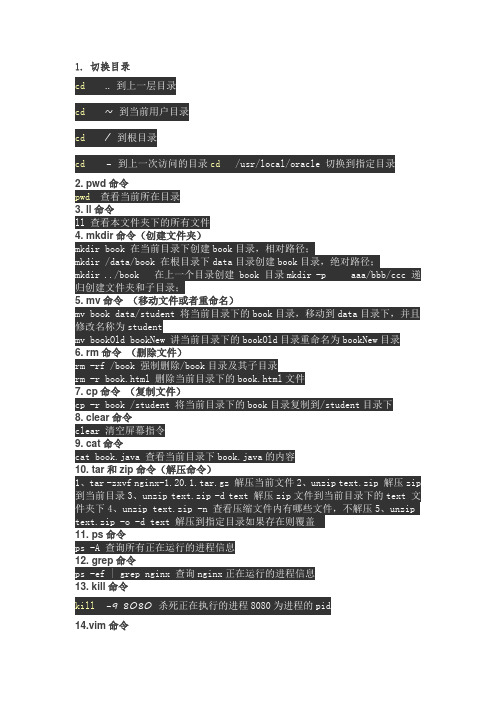
1. 切换目录cdcdcdcd cd2. pwd命令pwd3. ll命令4. mkdir命令(创建文件夹)5. mv命令(移动文件或者重命名)6. rm命令(删除文件)7. cp命令(复制文件)8. clear命令9. cat命令10. tar和zip命令(解压命令)1234511. ps命令12. grep命令13. kill命令kill -9 8080 808014.vim命令23615. su命令16. ifconfig命令17. 关闭防火墙命令1234disable801801118、安装命令一、rpm 安装和卸载1、rpm 包安装方法下载rpm 安装包到本地上传或者直接在线下载到服务器,上传到服务器并切换到当前目录执行:rpm -ivh abc.rpm 进行安装;区别单纯的安装,不会安装依赖,类似于windows 里面直接点击exe 运行2、rpm -evh abc.rpm 卸载3、rpm -q abc 查找安装的软件名4、rmp -qd abc 查找安装的软件安装目录或者位置二、YUM 的应用yum 下载、安装、检测更新、卸载(删除)操作对象只能是.rpm的软件包1、安装:yum -y install httpd 或者yum install httpd -y下载并安装 httpd服务,可以处理软件包之间的依赖性关系yum:命令字的作用:连接公共的软件包仓库install:进行安装-y : 允许所有相关依赖性的服务安装2、卸载:yum remove httpd -y 或者yum -y remove httpd 卸载软件例如:卸载httpd软件19、关机或者重启命令1、shutdown -h now --立即关机2、shutdown -h 10:53 --到10:53关机,如果该时间小于当前时间,则到隔天3、shutdown -h +10 --10分钟后自动关机4、shutdown -r now --立即重启5、shutdown -r +30 'The System Will Reboot in 30 Mins' --30分钟后重启并并发送通知给其它在线用户20、上传和下载1、安装软件yum install lrzsz2、上传1)命令rz说明:rz即上传,选择文件即可2)覆盖上传rz -y说明:文件已存在,无需删除再上传3、下载1)命令sz说明1:sz 空格文件名说明2:第一次需要设置下载目录,如果已设置,则无需;说明3:如果忘记下载路径,SecureCRT的路径是这么看的,打开会话-会话选项-X/YZmodem。
linux必须知道的60个常用命令
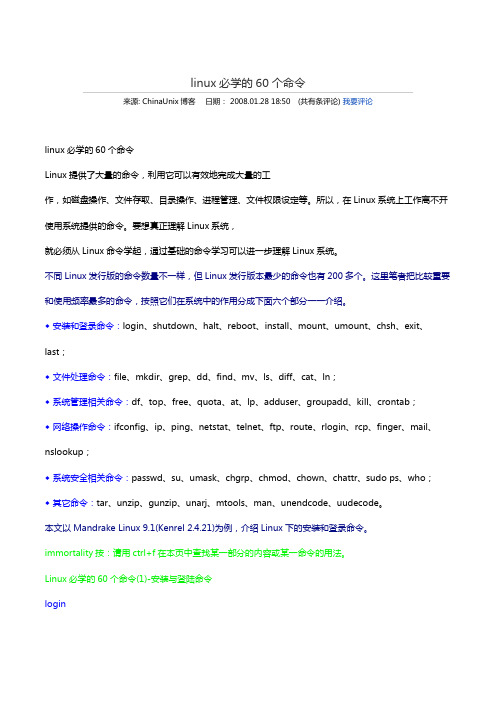
linux必学的60个命令来源: ChinaUnix博客日期: 2008.01.28 18:50 (共有条评论) 我要评论linux必学的60个命令Linux提供了大量的命令,利用它可以有效地完成大量的工作,如磁盘操作、文件存取、目录操作、进程管理、文件权限设定等。
所以,在Linux系统上工作离不开使用系统提供的命令。
要想真正理解Linux系统,就必须从Linux命令学起,通过基础的命令学习可以进一步理解Linux系统。
不同Linux发行版的命令数量不一样,但Linux发行版本最少的命令也有200多个。
这里笔者把比较重要和使用频率最多的命令,按照它们在系统中的作用分成下面六个部分一一介绍。
◆ 安装和登录命令:login、shutdown、halt、reboot、install、mount、umount、chsh、exit、last;◆ 文件处理命令:file、mkdir、grep、dd、find、mv、ls、diff、cat、ln;◆ 系统管理相关命令:df、top、free、quota、at、lp、adduser、groupadd、kill、crontab;◆ 网络操作命令:ifconfig、ip、ping、netstat、telnet、ftp、route、rlogin、rcp、finger、mail、nslookup;◆ 系统安全相关命令:passwd、su、umask、chgrp、chmod、chown、chattr、sudo ps、who;◆ 其它命令:tar、unzip、gunzip、unarj、mtools、man、unendcode、uudecode。
本文以Mandrake Linux 9.1(Kenrel 2.4.21)为例,介绍Linux下的安装和登录命令。
immortality按:请用ctrl+f在本页中查找某一部分的内容或某一命令的用法。
Linux必学的60个命令(1)-安装与登陆命令login1.作用login的作用是登录系统,它的使用权限是所有用户。
linux 常用操作指令
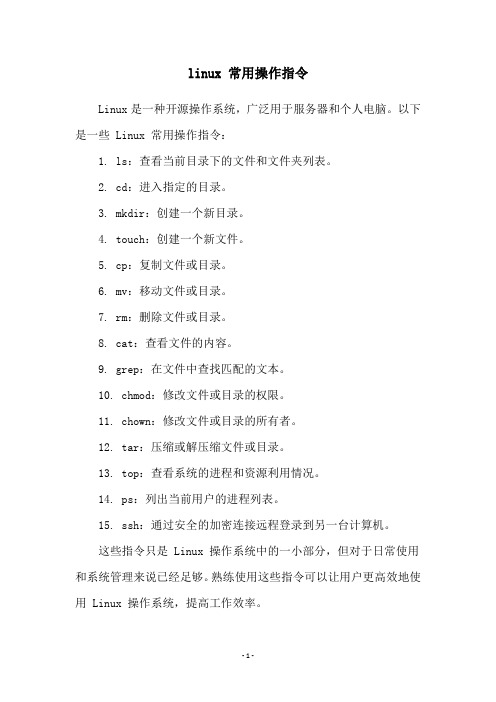
linux 常用操作指令
Linux是一种开源操作系统,广泛用于服务器和个人电脑。
以下是一些 Linux 常用操作指令:
1. ls:查看当前目录下的文件和文件夹列表。
2. cd:进入指定的目录。
3. mkdir:创建一个新目录。
4. touch:创建一个新文件。
5. cp:复制文件或目录。
6. mv:移动文件或目录。
7. rm:删除文件或目录。
8. cat:查看文件的内容。
9. grep:在文件中查找匹配的文本。
10. chmod:修改文件或目录的权限。
11. chown:修改文件或目录的所有者。
12. tar:压缩或解压缩文件或目录。
13. top:查看系统的进程和资源利用情况。
14. ps:列出当前用户的进程列表。
15. ssh:通过安全的加密连接远程登录到另一台计算机。
这些指令只是 Linux 操作系统中的一小部分,但对于日常使用和系统管理来说已经足够。
熟练使用这些指令可以让用户更高效地使用 Linux 操作系统,提高工作效率。
- 1 -。
linux常用命令总结

linux常用命令总结1. ls:列出当前目录下的文件和文件夹。
2. cd:更改当前工作目录。
3. pwd:显示当前目录的绝对路径。
4. mkdir:创建一个新的目录。
5. touch:创建一个新的空文件或更新时间戳。
6. cp:复制文件或目录。
7. mv:移动文件或目录,也可以重命名文件或目录。
8. rm:删除文件或目录。
9. cat:查看文件的内容。
10. more:分页查看文件的内容。
11. less:与more类似,但是可以向前或向后翻页。
12. grep:在文件中查找匹配的文本。
13. find:在指定目录中查找文件。
14. tar:用于压缩和解压缩文件和目录。
15. gzip:压缩文件。
16. gunzip:解压文件。
17. top:显示正在运行的进程和系统资源的使用情况。
18. ps:显示当前用户的进程信息。
19. kill:终止指定进程。
20. ping:测试网络连接和延迟。
21. ifconfig:显示网络接口的配置信息。
22. netstat:显示网络连接状态和统计信息。
23. ssh:远程登录到其他计算机。
24. scp:将文件从本地计算机复制到远程计算机。
25. chmod:改变文件或目录的权限。
26. chown:更改文件或目录的所有者。
27. whoami:显示当前的用户名。
28. date:显示当前的日期和时间。
29. history:显示已输入的命令历史记录。
30. alias:为常用命令创建简称。
50条LINUX命令整理
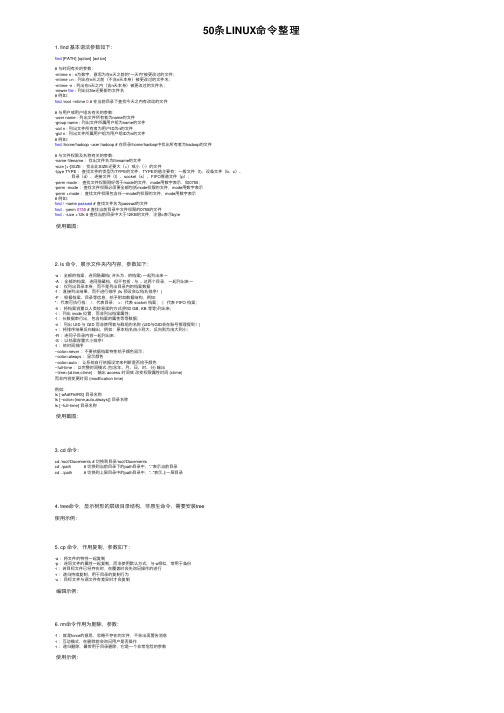
50条LINUX命令整理1. find 基本语法参数如下:find [PATH] [option] [action]# 与时间有关的参数:-mtime n : n为数字,意思为在n天之前的“⼀天内”被更改过的⽂件;-mtime +n : 列出在n天之前(不含n天本⾝)被更改过的⽂件名;-mtime -n : 列出在n天之内(含n天本⾝)被更改过的⽂件名;-newer file : 列出⽐file还要新的⽂件名# 例如:find /root -mtime 0 # 在当前⽬录下查找今天之内有改动的⽂件# 与⽤户或⽤户组名有关的参数:-user name : 列出⽂件所有者为name的⽂件-group name : 列出⽂件所属⽤户组为name的⽂件-uid n : 列出⽂件所有者为⽤户ID为n的⽂件-gid n : 列出⽂件所属⽤户组为⽤户组ID为n的⽂件# 例如:find /home/hadoop -user hadoop # 在⽬录/home/hadoop中找出所有者为hadoop的⽂件# 与⽂件权限及名称有关的参数:-name filename :找出⽂件名为filename的⽂件-size [+-]SIZE :找出⽐SIZE还要⼤(+)或⼩(-)的⽂件-tpye TYPE :查找⽂件的类型为TYPE的⽂件,TYPE的值主要有:⼀般⽂件(f)、设备⽂件(b、c)、⽬录(d)、连接⽂件(l)、socket(s)、FIFO管道⽂件(p);-perm mode :查找⽂件权限刚好等于mode的⽂件,mode⽤数字表⽰,如0755;-perm -mode :查找⽂件权限必须要全部包括mode权限的⽂件,mode⽤数字表⽰-perm +mode :查找⽂件权限包含任⼀mode的权限的⽂件,mode⽤数字表⽰# 例如:find / -name passwd # 查找⽂件名为passwd的⽂件find . -perm 0755 # 查找当前⽬录中⽂件权限的0755的⽂件find . -size +12k # 查找当前⽬录中⼤于12KB的⽂件,注意c表⽰byte使⽤截图:2. ls 命令,展⽰⽂件夹内内容,参数如下:-a :全部的档案,连同隐藏档( 开头为 . 的档案) ⼀起列出来~-A :全部的档案,连同隐藏档,但不包括 . 与 .. 这两个⽬录,⼀起列出来~-d :仅列出⽬录本⾝,⽽不是列出⽬录内的档案数据-f :直接列出结果,⽽不进⾏排序 (ls 预设会以档名排序!)-F :根据档案、⽬录等信息,给予附加数据结构,例如:*:代表可执⾏档; /:代表⽬录; =:代表 socket 档案; |:代表 FIFO 档案;-h :将档案容量以⼈类较易读的⽅式(例如 GB, KB 等等)列出来;-i :列出 inode 位置,⽽⾮列出档案属性;-l :长数据串⾏出,包含档案的属性等等数据;-n :列出 UID 与 GID ⽽⾮使⽤者与群组的名称 (UID与GID会在账号管理提到!)-r :将排序结果反向输出,例如:原本档名由⼩到⼤,反向则为由⼤到⼩;-R :连同⼦⽬录内容⼀起列出来;-S :以档案容量⼤⼩排序!-t :依时间排序--color=never :不要依据档案特性给予颜⾊显⽰;--color=always :显⽰颜⾊--color=auto :让系统⾃⾏依据设定来判断是否给予颜⾊--full-time :以完整时间模式 (包含年、⽉、⽇、时、分) 输出--time={atime,ctime} :输出 access 时间或改变权限属性时间 (ctime)⽽⾮内容变更时间 (modification time)例如:ls [-aAdfFhilRS] ⽬录名称ls [--color={none,auto,always}] ⽬录名称ls [--full-time] ⽬录名称使⽤截图:3. cd 命令:cd /root/Docements # 切换到⽬录/root/Docementscd ./path # 切换到当前⽬录下的path⽬录中,“.”表⽰当前⽬录cd ../path # 切换到上层⽬录中的path⽬录中,“..”表⽰上⼀层⽬录4. tree命令,显⽰树形的层级⽬录结构,⾮原⽣命令,需要安装tree使⽤⽰例:5. cp 命令,作⽤复制,参数如下:-a :将⽂件的特性⼀起复制-p :连同⽂件的属性⼀起复制,⽽⾮使⽤默认⽅式,与-a相似,常⽤于备份-i :若⽬标⽂件已经存在时,在覆盖时会先询问操作的进⾏-r :递归持续复制,⽤于⽬录的复制⾏为-u :⽬标⽂件与源⽂件有差异时才会复制编辑⽰例:6. rm命令作⽤为删除,参数:-f :就是force的意思,忽略不存在的⽂件,不会出现警告消息-i :互动模式,在删除前会询问⽤户是否操作-r :递归删除,最常⽤于⽬录删除,它是⼀个⾮常危险的参数使⽤⽰例:7. mv命令作⽤为移动⽂件:-f :force强制的意思,如果⽬标⽂件已经存在,不会询问⽽直接覆盖-i :若⽬标⽂件已经存在,就会询问是否覆盖-u :若⽬标⽂件已经存在,且⽐⽬标⽂件新,才会更新8. pwd命令,作⽤为查看”当前⼯作⽬录“的完整路径pwd -P # 显⽰出实际路径,⽽⾮使⽤连接(link)路径;pwd显⽰的是连接路径使⽤截图:9. tar命令,⽤于压缩解压:-c :新建打包⽂件-t :查看打包⽂件的内容含有哪些⽂件名-x :解打包或解压缩的功能,可以搭配-C(⼤写)指定解压的⽬录,注意-c,-t,-x不能同时出现在同⼀条命令中-j :通过bzip2的⽀持进⾏压缩/解压缩-z :通过gzip的⽀持进⾏压缩/解压缩-v :在压缩/解压缩过程中,将正在处理的⽂件名显⽰出来-f filename :filename为要处理的⽂件-C dir :指定压缩/解压缩的⽬录dir缩略版...压缩:tar -jcv -f filename.tar.bz2 要被处理的⽂件或⽬录名称查询:tar -jtv -f filename.tar.bz2解压:tar -jxv -f filename.tar.bz2 -C 欲解压缩的⽬录10. mkdir命令创建⽬录:mkdir [选项]... ⽬录...-m, --mode=模式,设定权限<模式> (类似chmod),⽽不是 rwxrwxrwx 减 umask-p, --parents 可以是⼀个路径名称。
- 1、下载文档前请自行甄别文档内容的完整性,平台不提供额外的编辑、内容补充、找答案等附加服务。
- 2、"仅部分预览"的文档,不可在线预览部分如存在完整性等问题,可反馈申请退款(可完整预览的文档不适用该条件!)。
- 3、如文档侵犯您的权益,请联系客服反馈,我们会尽快为您处理(人工客服工作时间:9:00-18:30)。
Linux常用命令概述命令的基本格式接下来看看 Linux 命令的基本格式:[root@localhost ~]# 命令[选项][参数]命令格式中的 [] 代表可选项,也就是有些命令可以不写选项或参数,也能执行。
那么,我们就用 Linux 中最常见的 ls 命令来解释一下命令的格式(有关 ls 命令的具体用法,后续章节会详细介绍)。
如果按照命令的分类,那么 ls 命令应该属于目录操作命令。
1、useradd hu2020 添加一个hu2020的用户2、passwd hu2020 为hu2020设置密码3、userdel -r hu2020 彻底删除hu2020用户当我们想删除某个用户的时候,出现 user xxx is currently used by process xxx,可能的原因是你创建用户user1之后,使用su命令切换到user1用户下,之后又想删除user1用户,使用su root切换到root用户下,使用userdel user1。
出现上述情况的根本原因在于切换回root用户之后,user1还被某个进程占用。
解决方案:ctrl+d(退出当前用户)第一次使用ctrl+d退出root用户,回到user1用户;第二次使用ctrl+d退出user1用户,此时会返回到root用户(再按ctrl+d退出登陆连接),此时使用userdel user1正常删除。
4、whoami 查看当前登入的用户,查看所有用户compgen -u5、pwd 查看当前所在路径6、查看当前路径下的文件:ls- d:只看当前目录的信息- l:看详细信息- a:显示所有任何一个文件前面加上“.”,表示隐藏文件- h:显示文件大小7、路径的切换:cd- -:返回到之前的目录- ..:返回到上一级目录“.”:当前目录,“..”上一级目录- ~:到用户所在的家目录再举一个例子,如果以root 身份登录Linux 系统,并实现将当前工作目录由/root 转换为/usr 目录,有以下2 种方式:#使用绝对路径[root@localhost ~]# pwd <-- 显示当前所在的工作路径/root [root@localhost ~]# cd /usr [root@localhost ~]# pwd /usr #使用相对路径[root@localhost ~]# pwd <-- 显示当前所在的工作路径/root [root@localhost ~]# cd ../usr <-- 相对root,usr 位于其父目录/,因此这里要用到.. [root@localhost ~]# pwd /usr总之,绝对路径是相对于根路径 / 的,只要文件不移动位置,那么它的绝对路径是恒定不变的;而相对路径是相对于当前所在目录而言的,随着程序的执行,当前所在目录可能会改变,因此文件的相对路径不是固定不变的。
一般情况下,Linux 用蓝色代表目录,其他颜色则表示是文件8、cp file1 file2 复制文件(单一) cp file1 file2 hu 复制文件file1 file2 到目录为hu的文件夹9、mv file1 file2 移动文件(单一)mv file1 file2 hu 移动文件file1 file2 到目录为hu的文件夹10、rm file1 删除文件(单一)rm -f file1 file2 file 3 删除文件file1file2file311、mkdir hu 创建文件夹为hu使用 -p 选项递归建立目录[root@localhost ~]# mkdir lm/movie/jp/cangls mkdir:无法创建目录"lm/movie/jp/cangls":没有那个文件或目录 [root@localhost ~]# mkdir -p lm/movie/jp/cangls [root@localhost ~]# ls anaconda-ks.cfg cangls install.log install.log.syslog lm [root@localhost ~]# ls lm/ movie #这里只查看一级子目录,其实后续的jp目录、cangls目录都已经建立12、cp -r hu hu2 复制目录cp -r dir1 dir213、mv hu hu2 移动目录mv dir1 dir2 dir3 dir414、rm -rf hu 删除目录 rm -rf dir1 dir2 dir315、ps 用于显示当前进程状态常用选项-aux:列出所有进程-ef:列出所有进程-l:列出和当前用户有关的进程-u 用户:查看某一用户的进程状态16、杀死进程kill -9 PID 杀死一个进程—强制kill -15 PID 正常的方式终止一个进程kill -2 可以control+c的操作是一样的17、tar命令做打包操作打包文件和目录。
[root@localhost ~]# tar -cvf anaconda-ks.cfg.tar anaconda-ks.cfg #把anacondehks.cfg打包为anacondehks.cfg.tar文件选项 "-cvf" 一般是习惯用法,记住打包时需要指定打包之后的文件名,而且要用 ".tar" 作为扩展名。
打包目录也是如此:【例 2】打包并压缩目录。
首先声明一点,压缩命令不能直接压缩目录,必须先用 tar 命令将目录打包,然后才能用 gzip 命令或 bzip2 命令对打包文件进行压缩。
例如: [root@localhost ~]#ll -d test test.tar drwxr-xr-x 2 root root 4096 6月 17 21:09 test -rw-r--r-- 1 root root 10240 6月 18 01:06 test.tar #我们之前已经把test目录打包成test.tar文件 [root@localhost ~]# gzip test.tar [root@localhost ~]# ll test.tar.gz -rw-r--r-- 1 root root 176 6月 18 01:06 test.tar.gz #gzip命令会把test.tar压缩成test.tar.gz解打包和打包相比,只是把打包选项 "-cvf" 更换为 "-xvf"。
我们来试试:[root@localhost ~]# tar -xvf anaconda-ks.cfg. tar #解打包到当前目录tar命令做打包压缩(解压缩解打包)操作你可能会觉得 Linux 实在太不智能了,一个打包压缩,居然还要先打包成".tar" 格式,再压缩成 ".tar.gz" 或 ".tar.bz2" 格式。
其实 tar 命令是可以同时打包压缩的,前面的讲解之所打包和压缩分开,是为了让大家了解在Linux 中打包和压缩的不同。
当 tar 命令同时做打包压缩的操作时,其基本格式如下:[root@localhost ~]#tar [选项] 压缩包源文件或目录此处常用的选项有以下 2 个,分别是:•-z:压缩和解压缩 ".tar.gz" 格式;••-j:压缩和解压缩 ".tar.bz2"格式。
•【例 1】压缩与解压缩 ".tar.gz"格式。
[root@localhost ~]# tar -zcvf tmp.tar.gz /tmp/ #把/temp/目录直接打包压缩为".tar.gz"格式,通过"-z"来识别格式,"-cvf"和打包选项一致解压缩也只是在解打包选项 "-xvf" 前面加了一个 "-z" 选项。
[root@localhost ~]# tar -zxvf tmp.tar.gz #解压缩与解打包".tar.gz"格式前面讲的选项 "-C" 用于指定解压位置、"-t" 用于查看压缩包内容,在这里同样适用。
【例 2】压缩与解压缩 ".tar.bz2" 格式。
和".tar.gz"格式唯一的不同就是"-zcvf"选项换成了 "-jcvf",如下所示:[root@localhost ~]# tar -jcvf tmp.tar.bz2 /tmp/ #打包压缩为".tar.bz2"格式,注意压缩包文件名[root@localhost ~]# tar -jxvf tmp.tar.bz2 #解压缩与解打包".tar.bz2"格式把文件直接压缩成".tar.gz"和".tar.bz2"格式,才是 Linux 中最常用的压缩方式,这是大家一定要掌握的压缩和解压缩方法。
tar 命令最初被用来在磁带上创建备份,现在可以在任何设备上创建备份。
利用 tar 命令可以把一大堆的文件和目录打包成一个文件,这对于备份文件或是将几个文件组合成为一个文件进行网络传输是非常有用的。
[root@localhost ~]#zip [选项] 压缩包名源文件或源目录列表[root@localhost ~]# zip ana.zip anaconda-ks.cfg adding: anaconda-ks.cfg (deflated 37%) #压缩[root@localhost ~]# ll ana.zip -rw-r--r-- 1 root root 935 6月1716:00 ana.zip #压缩文件使用zip 命令压缩目录,需要使用“-r”选项,例如:[root@localhost ~]# mkdir dir1 #建立测试目录[root@localhost ~]# zip -r dir1.zip dir1 adding: dir1/(stored 0%) #压缩目录[root@localhost ~]# ls -dl dir1.zip -rw-r--r-- 1 root root 160 6月1716:22 dir1.zip #压缩文件生成unzip 命令可以查看和解压缩zip 文件。
该命令的基本格式如下[root@localhost ~]# unzip [选项] 压缩包名使用 -d 选项手动指定解压缩位置,例如:[root@localhost ~]# unzip -d /tmp/ ana.zip Archive: ana.zip inflating:/tmp/anaconda-ks.cfg #把压缩包解压到指定位置18、vim的安装yum install vim 自动安装yum -y install vim19、软件包安装[root@localhost ~]# rpm -ivh 包全名20、RPM 软件包的卸载很简单[root@localhost ~]# rpm -e 包名21、RPM 包的升级:[root@localhost ~]# rpm -Uvh 包全名22、登录提示密码错误,账户被锁定,登录其它用户,终端输入“pam -tally2 -u 用户名--reset”,注销重新登录即可。
